Đánh dấu ô nếu ô ở các cột khác trống
Trong bài viết này, tôi sẽ giải thích cách bạn có thể định dạng một ô nếu / các ô trống trong các cột khác. Để hiểu định dạng có điều kiện này trong excel, chúng ta hãy xem một ví dụ.
Ví dụ: Đánh dấu ô trung bình nếu cột kiểm tra trống
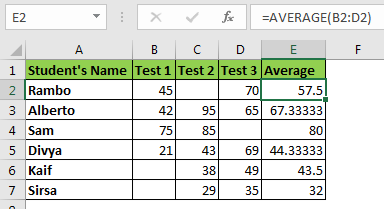
Ở đây, tôi có dữ liệu về điểm thi. Tôi đã tiến hành ba cuộc kiểm tra. Trong cột E, tôi đang tính điểm trung bình của học sinh. Trong một số trường hợp, học sinh đã trượt bài kiểm tra và tôi muốn đánh dấu điểm trung bình nếu học sinh đã trượt bài kiểm tra nào. Trong các từ Excel, hãy đánh dấu ô trong cột E nếu ô liền kề của cột B, C hoặc D bị trống.
-
Chọn cột trung bình (E2: E7).
Đi về nhà ? Định dạng có điều kiện? Quy tắc mới Ở đây chọn “Sử dụng công thức để xác định ô nào cần tô sáng”
Lựa chọn.
-
Trong hộp công thức, hãy viết công thức này.
-
Chọn định dạng của ô nếu điều kiện là true. Tôi đã chọn màu vàng.
-
Nhấn nút OK.
Và nó được thực hiện. Bạn có thể thấy rằng điểm trung bình được đánh dấu của những học sinh đã trượt bất kỳ bài kiểm tra nào.
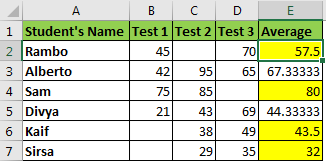
Nó hoạt động như thế nào?
Phương pháp ISBLANK
Điều tương tự có thể được thực hiện với một công thức khác.
=ISBLANK($B2)+ISBLANK($C2)+ISBLANK($D2)
Hàm ISBLANK trả về TRUE nếu một ô trống khác, nó trả về FALLS. Nếu chúng ta thêm các giá trị TRUE-FALSE, nó hoạt động giống như một liên kết: / logic-excel-or-function [OR function].
Vì vậy, nếu bất kỳ ô chức năng nào trống, công thức trên sẽ trả về TRUE. Đổi lại, ô sẽ được tô bằng màu vàng.
Điều tương tự có thể được thực hiện với công thức dưới đây.
=OR(ISBLANK($B2),ISBLANK($C2),ISBLANK($D2))
Một công thức tương đương khác là
=OR($B2="",$C2="",$D2="")
Vì vậy, đây là cách bạn có thể thực hiện định dạng có điều kiện cho các ô nếu một ô trong các cột khác trống. Tôi hy vọng bài viết này đủ giải thích để giải thích quy trình định dạng có điều kiện cột trong excel. Bạn có thể nhấp vào tên hàm trong công thức để đọc về hàm đó. Nếu bạn có bất kỳ vấn đề cụ thể nào trong excel, hãy đề cập đến vấn đề đó trong phần bình luận bên dưới.